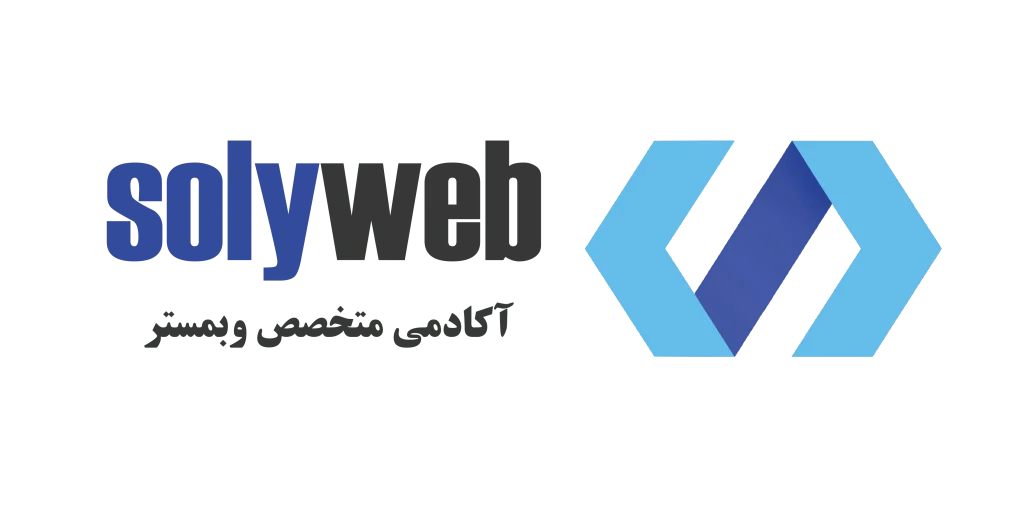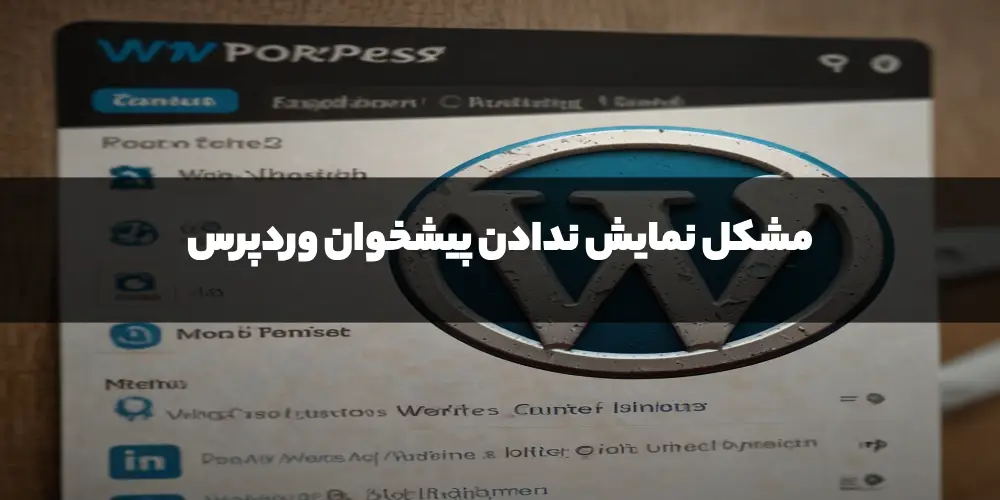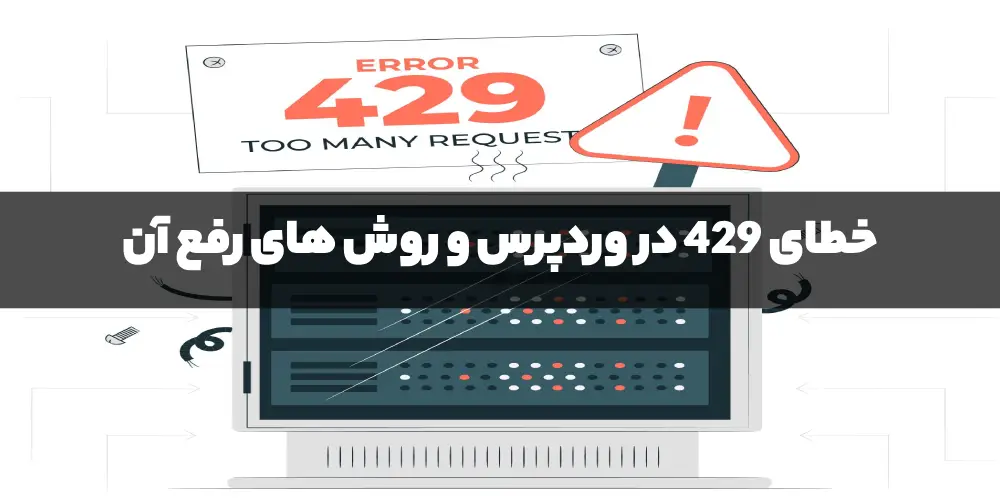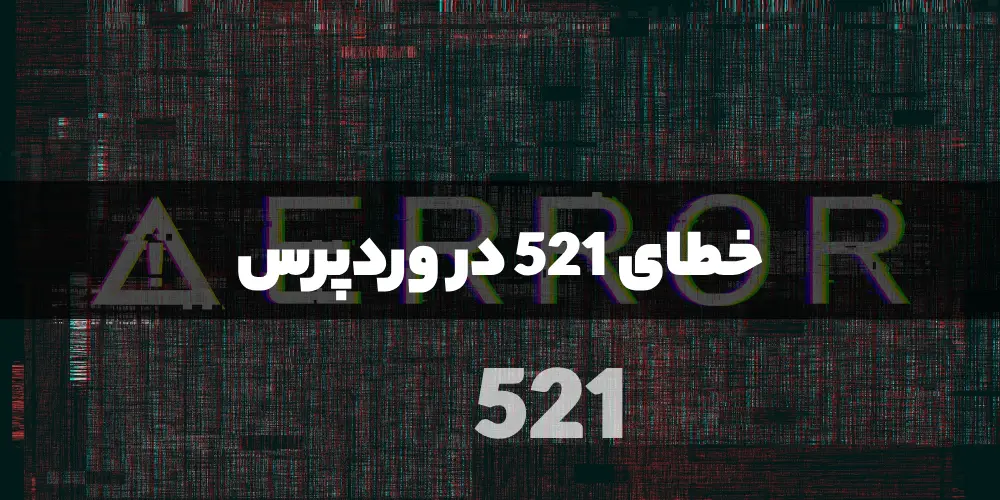خطای نمایش ندادن پیشخوان وردپرس:
خطای نمایش ندادن پیشخوان وردپرس یکی از مشکلات رایج کاربران این سیستم مدیریت محتوا است. این مشکل زمانی رخ میدهد که پس از ورود به پیشخوان، منوهای مختلف نمایش داده میشوند، اما هنگام کلیک بر روی هر منو، به جای نمایش محتوای مدیریتی، یک صفحه سفید یا خالی مشاهده میکنید. این وضعیت ممکن است ناشی از چندین عامل مختلف باشد که در ادامه به بررسی آنها میپردازیم.
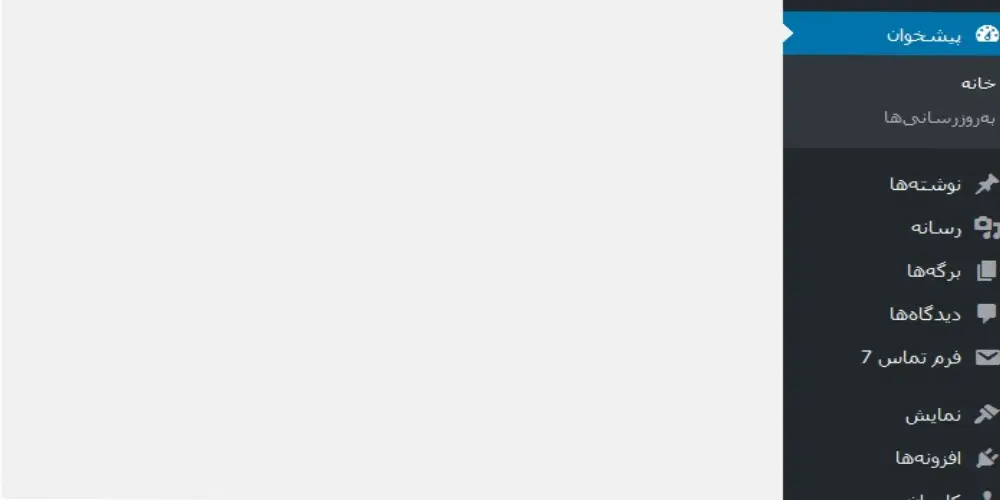
دلایل احتمالی نمایش ندادن پیشخوان وردپرس:
- مشکلات نسخه PHP:
نسخه PHP نصب شده بر روی سرور ممکن است با نسخه وردپرس شما ناسازگار باشد. وردپرس به طور مداوم بهروزرسانی میشود و به همین دلیل نیازمند نسخههای جدیدتر PHP برای عملکرد بهتر و امنیت بیشتر است. استفاده از نسخه قدیمی PHP میتواند باعث بروز مشکلاتی از جمله نمایش ندادن پیشخوان شود. برای رفع این مشکل، بهتر است همواره از آخرین نسخه پایدار PHP استفاده کنید و در صورت امکان، تنظیمات سرور خود را به روز نگه دارید. این کار نه تنها باعث بهبود عملکرد سایت شما میشود، بلکه از نظر امنیتی نیز اهمیت دارد. - خطاهای پایگاه داده:
پایگاه داده نقشی حیاتی در عملکرد صحیح وردپرس دارد. اگر پایگاه داده شما به درستی کار نکند، میتواند منجر به مشکلات مختلفی در پیشخوان وردپرس شود. این مشکلات ممکن است ناشی از خرابی جداول، مشکلات در اتصال به پایگاه داده یا محدودیتهای منابع سرور باشد. برای بررسی این مشکلات، میتوانید از ابزارهای مدیریت پایگاه داده مانند phpMyAdmin استفاده کنید تا وضعیت جداول را بررسی و در صورت لزوم تعمیر کنید. همچنین، اطمینان حاصل کنید که اطلاعات اتصال به پایگاه داده در فایل wp-config.php صحیح باشد. - مشکلات مربوط به افزونهها و قالبها:
افزونهها و قالبهای ناسازگار یا بهروزرسانی نشده میتوانند باعث ایجاد تعارضات و در نتیجه، مشکلاتی مانند صفحه سفید در پیشخوان شوند. برخی افزونهها ممکن است با نسخه فعلی وردپرس سازگار نباشند یا ممکن است در کدنویسی آنها خطاهایی وجود داشته باشد که باعث ایجاد مشکلات در پیشخوان شود. برای رفع این مشکل، همه افزونهها را غیرفعال کرده و قالب پیشفرض وردپرس را فعال کنید. سپس به تدریج افزونهها را فعال کنید تا افزونه مشکلدار را شناسایی کنید. همچنین، همواره افزونهها و قالبها را بهروز نگه دارید و از منابع معتبر دانلود کنید. - خطاهای موجود در فایل functions.php:
وجود خطا در کدهای فایل functions.php قالب فعال میتواند باعث ایجاد مشکلات مختلفی از جمله نمایش ندادن پیشخوان شود. این خطاها ممکن است ناشی از وجود فاصلههای اضافی، کاراکترهای غیرمجاز یا کدهای نادرست باشد. برای بررسی و اصلاح این مشکل، به هاست خود متصل شده و فایل functions.php قالب فعال را بررسی کنید. هر گونه خطا یا فاصله اضافی را اصلاح کنید و فایل را مجدداً آپلود کنید. برای این کار میتوانید از ویرایشگرهای کد مانند Notepad++ یا Visual Studio Code استفاده کنید که به شما کمک میکنند تا خطاهای کد را به راحتی پیدا و برطرف کنید. - مشکلات سرور
محدودیتهای منابع سرور، مشکلات در تنظیمات سرور یا محدودیتهای اعمال شده توسط میزبان وب میتواند منجر به عدم نمایش صحیح پیشخوان وردپرس شود. این مشکلات ممکن است شامل محدودیت حافظه PHP، زمان اجرای اسکریپتها، محدودیتهای پهنای باند یا مشکلات در پیکربندی سرور باشد. برای رفع این مشکلات، با میزبان وب خود تماس بگیرید و از آنها بخواهید تا تنظیمات سرور را بررسی کنند. همچنین، میتوانید از ابزارهای مانیتورینگ سرور استفاده کنید تا عملکرد سرور خود را تحت نظر داشته باشید و در صورت بروز مشکلات، آنها را به موقع شناسایی و رفع کنید.
آموزش رفع خطای نمایش ندادن پیشخوان وردپرس:
تغییر نسخه PHP هاست سی پنل:
برای رفع خطای نمایش ندادن پیشخوان وردپرس، یکی از راهحلهای مؤثر تغییر نسخه PHP هاست است. در ادامه مراحل تغییر نسخه PHP در هاست سی پنل بهطور کامل و تخصصی توضیح داده شده است:
- ورود به هاست سی پنل:
ابتدا مرورگر وب خود را باز کنید و نام دامنه خود را همراه با یکی از پورتهای :2082 یا :2083 وارد کنید. به عنوان مثال: example.com:2082.
صفحه ورود به سی پنل باز میشود. مشابه تصویر زیر، نام کاربری (Username) و رمز عبور (Password) هاست خود را که هنگام خرید دریافت کردهاید وارد کرده و روی دکمه “Log in” کلیک کنید.
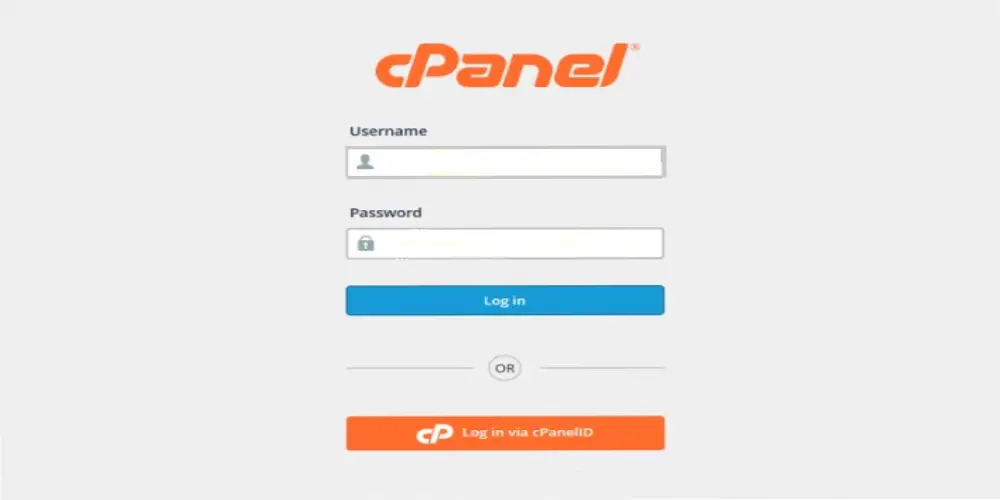
- دسترسی به بخش تنظیمات PHP:
پس از ورود به سی پنل، در قسمت “Software” گزینه “Select PHP Version” را پیدا کنید و روی آن کلیک کنید. این بخش به شما امکان تغییر نسخه PHP هاست را میدهد. - انتخاب نسخه PHP:
در صفحه باز شده، از بخش “PHP Version” نسخه مورد نظر خود را برای PHP انتخاب کنید. توصیه میشود همیشه از آخرین نسخه پایدار PHP استفاده کنید تا علاوه بر رفع مشکل نمایش ندادن پیشخوان وردپرس، از بهبودهای عملکردی و امنیتی بهرهمند شوید. برای مثال، در زمان تهیه این آموزش، آخرین نسخه پایدار PHP 7.1 است.
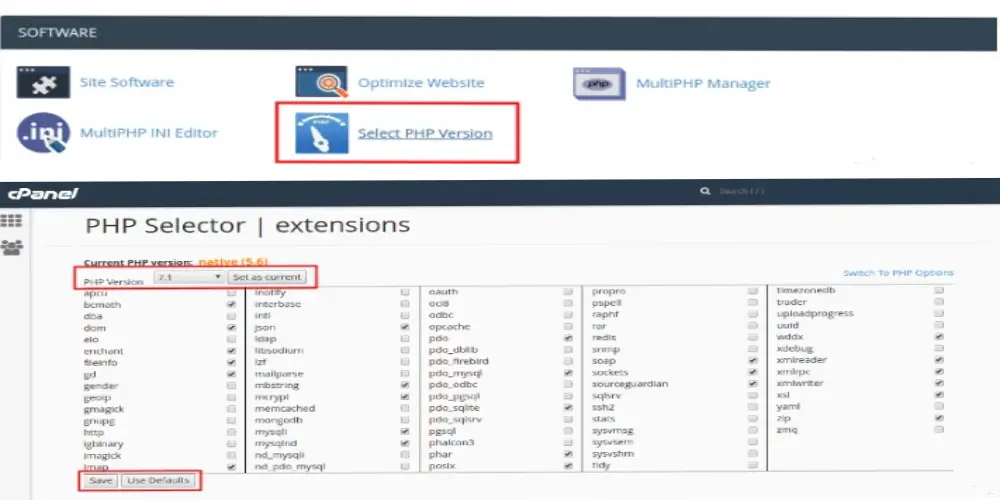
- فعالسازی تنظیمات پیشفرض:
پس از انتخاب نسخه PHP، لیستی از ماژولها و تنظیمات PHP نمایش داده میشود. از آنجا که ممکن است نیازی به تمامی این ماژولها نداشته باشید، در انتهای صفحه روی دکمه “Use Defaults” کلیک کنید تا تنظیمات پیشفرض فعال شوند. سپس روی دکمه “Save” کلیک کنید تا تغییرات ذخیره شوند. - تأیید و اعمال نسخه PHP:
پس از نمایش پیغام سبز رنگ “Module Set Saved”، روی دکمه “Set as current” که در مقابل “PHP Version” قرار دارد کلیک کنید تا آخرین نسخه انتخابی PHP برای شما فعال شود. اکنون نسخه PHP هاست شما به آخرین نسخه تغییر یافته است و میتوانید آن را در مقابل “Current PHP version” مشاهده کنید. - بررسی و رفع مشکل پیشخوان وردپرس:
حالا به پیشخوان وردپرس خود مراجعه کنید و بررسی کنید که آیا مشکل صفحه سفید برطرف شده است یا خیر. اگر همچنان مشکل وجود دارد، به صفحه تغییر نسخه PHP بازگردید و نسخههای پایینتر PHP را انتخاب کنید. پس از تغییر نسخه PHP به یک نسخه پایینتر، مجدداً وارد پیشخوان وردپرس شده و بررسی کنید که آیا مشکل برطرف شده است یا خیر.
تشخیص و رفع مشکلات دیگر:
اگر با تغییر نسخه PHP مشکل برطرف نشد، لازم است بررسی کنید که پس از انجام چه تغییراتی این مشکل برای شما پیش آمده است. ممکن است این مشکل به دلیل نصب یا بهروزرسانی یک افزونه، تغییر قالب یا انجام تغییراتی در فایلهای وردپرس باشد. با بازگشت به تنظیمات قبلی و بررسی تغییرات انجام شده، میتوانید علت مشکل را شناسایی و آن را برطرف کنید.
با انجام مراحل فوق، به احتمال 90 درصد مشکل نمایش ندادن پیشخوان وردپرس شما با تغییر نسخه PHP برطرف خواهد شد. اگر همچنان مشکل برطرف نشد، ممکن است نیاز به بررسیهای دقیقتر و استفاده از کمک یک متخصص وردپرس داشته باشید.
رفع مشکل نمایش ندادن پیشخوان وردپرس توسط فایل functions.php:
یکی دیگر از مشکلات رایجی که ممکن است باعث نمایش ندادن پیشخوان وردپرس شود، وجود خطا در فایل functions.php قالب فعال است. این خطاها معمولاً به دلیل وجود کاراکترهای اضافی، فواصل یا کدهای نادرست رخ میدهد. برای رفع این مشکل، میتوانید به صورت زیر عمل کنید:
مراحل رفع مشکل:
- اتصال به هاست از طریق File Manager:
ابتدا وارد کنترل پنل هاست خود شوید. در اینجا از سی پنل (cPanel) استفاده میکنیم.
پس از ورود به سی پنل، از قسمت “Files” روی گزینه “File Manager” کلیک کنید. این ابزار به شما امکان مدیریت فایلهای هاست را میدهد.
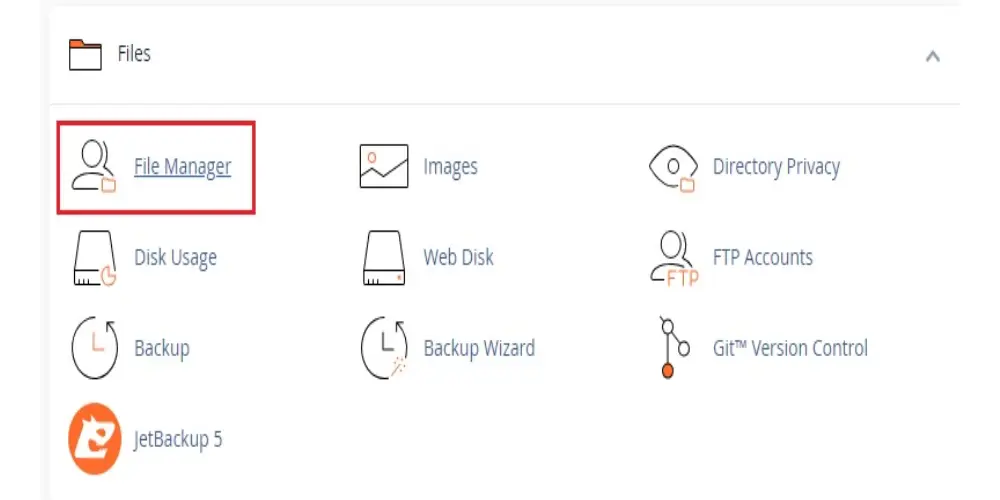
- مسیریابی به فایل functions.php:
در File Manager، به مسیر زیر بروید:
/public_html/wp-content/themes
در این مسیر، پوشه قالب فعالی که در وردپرس استفاده میکنید را پیدا کنید. نام این پوشه همان نام قالب فعال شماست.
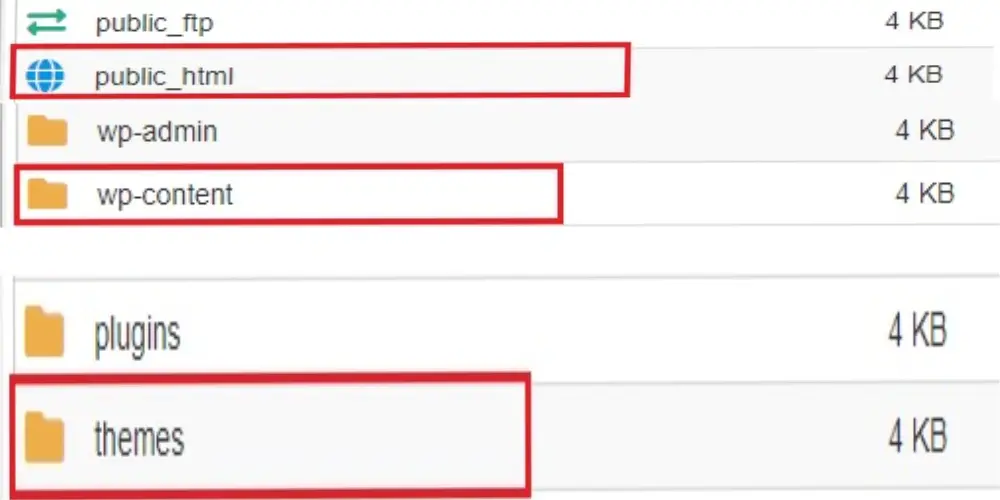
- ویرایش فایل functions.php:
پس از ورود به پوشه قالب، فایل functions.php را پیدا کنید.
روی فایل functions.php کلیک راست کرده و گزینه “Edit” یا “Code Edit” را انتخاب کنید. این ابزار به شما امکان ویرایش فایل را به صورت مستقیم در مرورگر میدهد. - بررسی و رفع خطاها:
در ویرایشگر کد، فایل functions.php را بررسی کنید. به دنبال کاراکترهای اضافی، فواصل یا کدهای نادرست بگردید. این خطاها معمولاً در ابتدای فایل (قبل از تگ <?php) یا در انتهای فایل رخ میدهند.اگر خطا یا فاصله اضافی پیدا کردید، آن را حذف کنید. - آپلود مجدد فایل functions.php:
پس از اعمال تغییرات، فایل را ذخیره کنید. در ویرایشگر کد سی پنل، این کار معمولاً با کلیک روی دکمه “Save” انجام میشود.
اگر ترجیح میدهید فایل functions.php را به صورت دستی ویرایش کنید، ابتدا یک نسخه پشتیبان از این فایل بردارید. سپس فایل ویرایش شده را از سیستم محلی خود آپلود کنید. برای این کار:فایل functions.php ویرایش شده را در سیستم محلی ذخیره کنید.در File Manager، روی دکمه “Upload” کلیک کنید.فایل functions.php جدید را از سیستم محلی خود انتخاب و آپلود کنید.
در نهایت:
مسئله نمایش ندادن پیشخوان وردپرس یکی از مشکلات رایجی است که ممکن است کاربران این سیستم مدیریت محتوا با آن مواجه شوند. این مشکل میتواند تأثیر منفی زیادی بر عملکرد و مدیریت سایت وردپرس داشته باشد و نیازمند تشخیص دقیق و رفع سریع آن است.